با درود فراوان بسیار خرسندیم که با یک بخش دیگر ار آموزش های رزدینو در خدمت شما عزیزان هستیم. بنده امیرقلمبر هستم با بخش پنجم آموزش آردوینو در خدمت شما هستم؛ در این مطلب، میخواهیم روی آموزش نرم افزار آردوینو بیشتر تمرکز کنیم. اگر به هر دلیلی جلسه چهارم رو مطالعه نکردهاید جهت آمادگی بیشتر اکنون اقدام نمایید.
اولین برنامه
حالا زمانش رسیده که از کار با این برد لذت ببرید پس آردوینو خودتون را به رایانه متصل کرده و نرم افزار آردینو را باز کنید از قسمت منوها بر روی File کلیک کرده و سپس به قسمت Example بروید در این قسمت انواع کتابخانه هایی که نصب هستند رو میبینید در همان قسمت بالایی روی Basics بروید و در آخر بر روی Blink کلیک نمایید.
همانطور که مشاهده میکنید پنجره ی باز شده یک برنامه ی از پیش آماده شده توسط خود شرکت آردوینو است و همانطور که از نام آن مشخص است این برنامه چشمک زن میباشد و LED موجود روی آردینو رو به حالت چشمک زن در می آورد. هدف از اجرای این برنامه این است که شما متوجه شوید نحوهی پروگرام کردن برد به چه شکل میباشد.
نکته: در اکثر مواقع برای عیب یابی از صحت عملکرد برد آردوینو از این برنامه استفاده میشود و در صورتی که برد و ارتباط آن با رایانه مشکلی نداشته باشد LED روی برد شروع به چشمک زدن میکند.
نکته 2: در واقع این LED که معمولا نارنجی یا قرمز است به پایه ی شماره 13 آردوینو متصل است و یک مقاومت نیز یا آن سری شده است که برای راحتی کار شما است تا نیاز به سخت افزار خارجی نداشته باشید اما با این حال میتوانید از پایهی شماره 13 استفاده نمایید.(در تصویر بعدی مشخص شده است)
عملیات پروگرام آردوینو
برای آپلود برنامه روی برد طبق مراحل زیر عمل میکنیم :
- از قسمت منو ها به سر برگ Tools رفته و بر روی :Port کلیک کنید حال میبایست مشخص کنید که برد آردینو به کدام درگاه رایانه متصل است.
- مجددا بر روی Tools رفته و روی گزینه ی Board کلیک کنید در اینجا انواع مدل های برد آردینو را مشاهده مینمایید که باید مدل برد خود را انتخاب کنید. لازم به ذکر است که در صورتی که اینکار را انجام ندهید بوت لودر آردوینو تشخیص داده نخواهد شد و عمل آپلود برنامه صورت نخواهد گرفت.
- اکنون فقط لازم است تا بر روی آیکون Upload یا همان فلش رو به سمت راست کلیک کنید تا فرایند آپلود شروع شود. منتظر بمانید تا در قسمت کنسول Done نوشته شود.
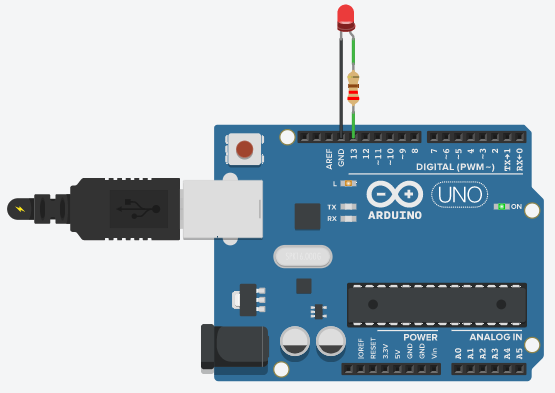


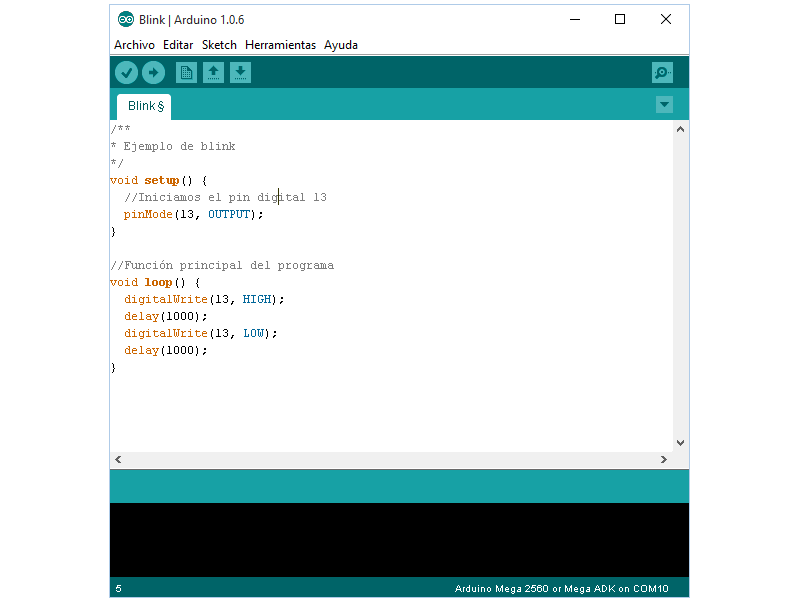
2 پاسخ
سلام میگم که من تا بُرد رو به سیستم متصل کردم ، همون لحظه شروع به چشمک زدن کرد،و هر موقع که خواستم طبق روش شما دستور blink رو آپلود کنم ، خطای «« stk500_getaync() attempt 10 of 10 :not in aync : reap=0x20 »»رو میده .ممنون میشم اگه پاسخ بدید.
با سلام لطفا از نصب بودن درایور آردوینو روی سیستم خودتان مطمئن شوید.